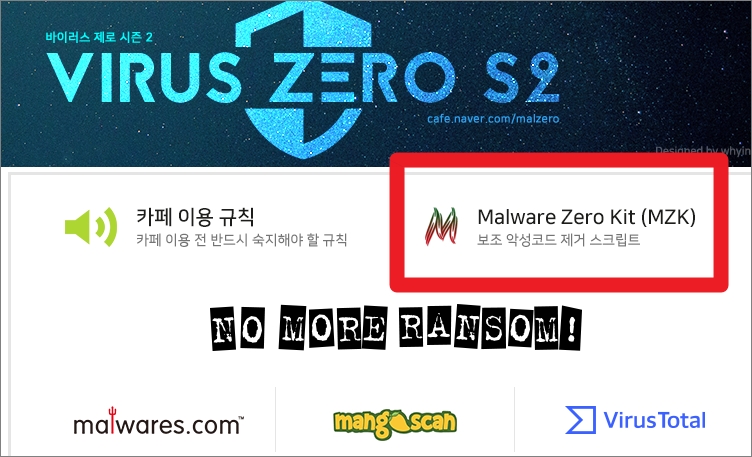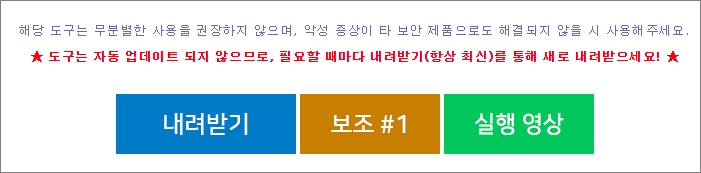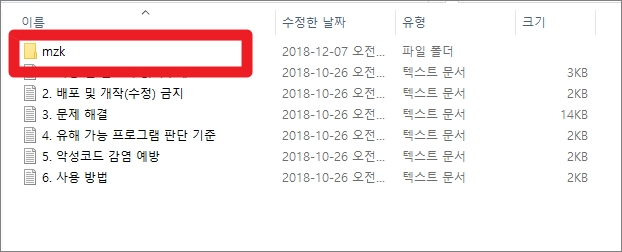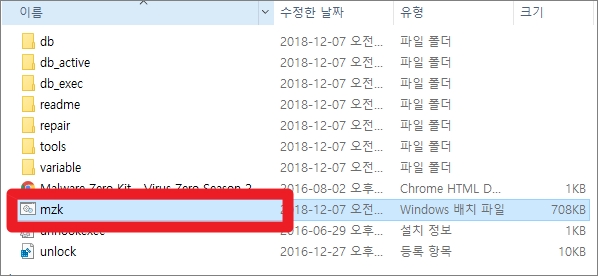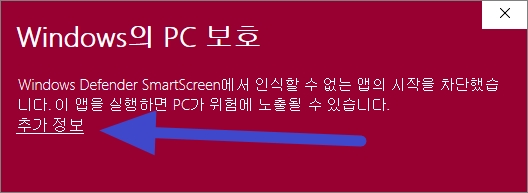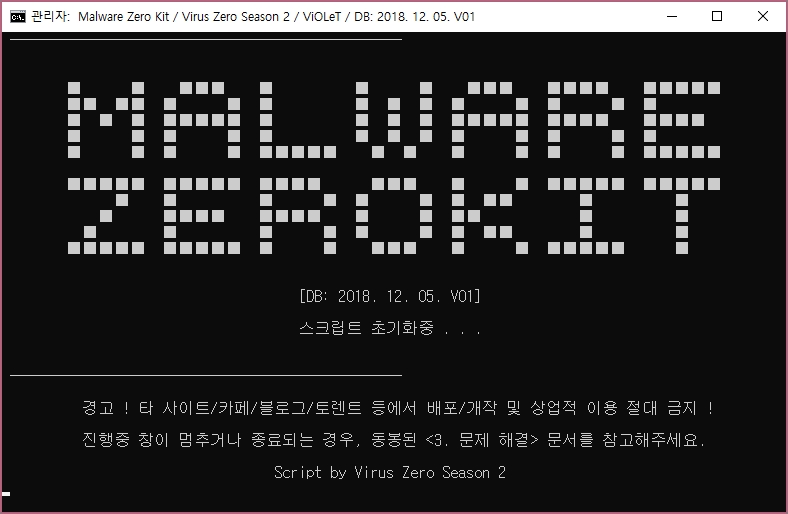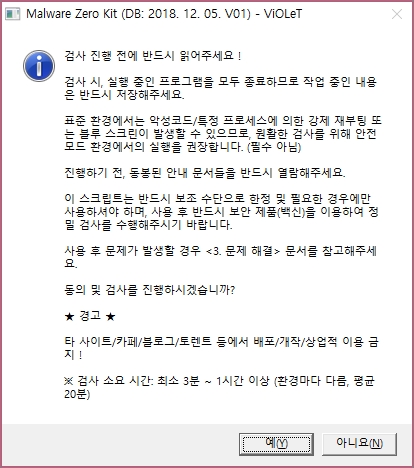PC를 활용한 작업을 하다보면 의도치 않게 바이러스나 악성코드에 감염될 때가 있습니다. 주로 불법 소프트웨어를 다운로드 받거나 인터넷 웹서핑을 통해 악성코드가 감염되게 되는데, 악성코드에 감염된 PC는 성능이 저하되거나 개인정보가 유출되는 등 많은 문제점을 낳게 됩니다. 가장 좋은 것은 악성코드에 감염되지 않도록 하는 것이지만 백신 프로그램을 사용한다고 해서 100% 완벽한 검역이 가능한 것은 아니므로 사용자도 모르게 악성코드가 PC에 심어지게 됩니다. 이럴 때는 주기적으로 악성코드 탐색 및 제거 프로그램을 사용하는 것이 좋은데요. 다양한 악성코드 제거 프로그램 중에서도 무료이면서 성능이 뛰어난 덕분에 높은 평가를 받고 있는 malware zero kit 이라는 프로그램을 사용하는 것이 좋습니다. malware zero kit 다운로드 및 사용법에 대해 알아보세요.
malware zero kit 다운로드
malware zero kit 프로그램은 공식 네이버 카페에서만 배포되도록 기준을 유지하고 있습니다. 다른 웹사이트에서 배포되는 자료는 오히려 바이러스나 악성코드가 심어져 있을 수 있기 때문에 반드시 공식 카페에서만 내려받는 것이 좋습니다.
- malware zero kit 홈페이지
- https://cafe.naver.com/malzero.cafe?iframe_url=/ArticleRead.nhn%3Fclubid=14605461%26page=1%26menuid=336%26boardtype=L%26articleid=94376%26referrerAllArticles=false
malware zero kit 사용법
- 앞에서 첨부한 malware zero kit 홈페이지 주소를 클릭하여 네이버 카페에 접속합니다.
- 카페 메인 화면의 중앙에 위치한 ‘malware zero kit (MZK) 보조악성코드 제거 스크립트’ 를 선택합니다.
- 내려받기 버튼을 클릭하여 malware zero kit 를 다운로드 받습니다.
- 내려받기 서버에서 다운로드가 시작되지 않을 경우 ‘보조#1’ 서버에서 내려받아 사용하셔도 됩니다.
- mzk는 자동 업데이트가 이루어지지 않기 때문에 필요하실 때 마다 카페에서 새 버전을 별도로 내려 받아 사용하셔야 합니다.
- 100% 무료이기 때문에 절대로 결제를 요구하지 않습니다.
- 다운로드 받은 압축 파일의 압축을 해제합니다.
- 폴더 내에 있는 mzk 폴더를 엽니다.
- 사용방법이나 문제 해결 등의 텍스트는 필요시 읽어보시면 됩니다.
- mzk 폴더 내에 있는 mzk 파일을 실행합니다.
- 관리자 권한과 관련되어 오류가 나타날 경우 마우스 우클릭 후 ‘관리자 권한으로 실행’ 으로 파일을 실행하시면 됩니다.
- 윈도우10을 사용중이라면 아래와 같이 ‘Windows의 PC 보호’ 라는 창이 실행되며 mzk가 실행되지 않습니다.
- 좌측 하단의 ‘추가 정보’ 문구를 클릭하시면 실행 버튼이 활성화되어 이상없이 mzk를 실행할 수 있습니다.
- 검은색 화면이 실행되며 ‘스크립트 초기화중…’ 이라는 문구가 표기됩니다.
- 아무런 조작을 하지 마시고 화면이 사라질 때 까지 잠시 기다립니다.
- 만약 장시간 동안 화면이 변화되지 않을 경우에는 프로그램을 종료 후 다시 실행하시면 됩니다.
- ‘스크립트 초기화중’ 이라는 문구가 사라지면서 아래와 같이 경고창이 실행됩니다.
- 내용을 살펴보면 알 수 있듯이 악성코드 제거 작업이 실행되면 현재 실행중인 모든 프로그램이 종료됩니다.
- 저장이 필요한 상황이라면 반드시 프로그램을 실행하기 전에 저장을 해놓으셔야 합니다.
- 프로그램이 실행되는 도중에는 PC를 사용할 수 없습니다.
- 작업 완료까지는 20분 ~ 1시간 정도의 시간이 필요하므로 시간적인 여유가 있을 때 작업하는 것이 좋습니다.
malware zero kit 사용 시 주의사항
malware zero kit은 현재 PC에 설치된 악성코드를 탐지하고 삭제하는 프로그램 입니다. 즉 악성코드의 감염을 예방하는 용도로 사용하는 것이 아닙니다. 또한 악성코드와 관련된 작업용으로 사용해야 할 뿐 랜섬웨어를 예방하거나 해결하는 기능은 없습니다. 랜섬웨어는 현재까지 치료 프로그램이 개발되지 않았기 때문에 PC가 감염되었을 경우에는 랜섬웨어 개발자의 요구사항을 들어주고 랜섬웨어를 치료하시거나 운영체제를 재설치하는 방법 밖에 없습니다.
malware zero kit 사용 후 인터넷이 안된다면?
악성코드에 의해서 시스템 파일의 dns 값이 변조될 수 있으며 이로 인하여 인터넷 연결이 불가능한 상황이 발생할 수 있습니다. 이럴 때는 아래의 해결 방법을 이용하시면 됩니다.
- 제어판 – 네트워크 및 인터넷 – 네트워크 및 공유 센터 실행
- ‘활성 네트워크 보기’ – ‘연결’ – ‘로컬 영역 (또는 무선) 연결’ 클릭
- ‘일반’ – ‘속성’ 버튼 클릭
- 네트워킹 탭 선택 – ‘Internet Protocol Version 4 (TCP/IPv4)’ 항목 선택 후 속성 실행
- 속성 창의 일반탭에서 하단 DNS 설정을 ‘자동으로 DNS 서버 주소 받기’ 선택
- 확인 버튼 클릭하여 창을 종료한 후 인터넷 연결 확인